Οι μπλε οθόνες ή οι οθόνες BSOD του θανάτου είναι αρκετά συχνές για το λειτουργικό σύστημα των Windows. Το κύριο πράγμα είναι να αποκρυπτογραφήσετε σωστά αυτό το σφάλμα και να αποφύγετε την επανάληψή του. Πώς μπορεί να γίνει αυτό;
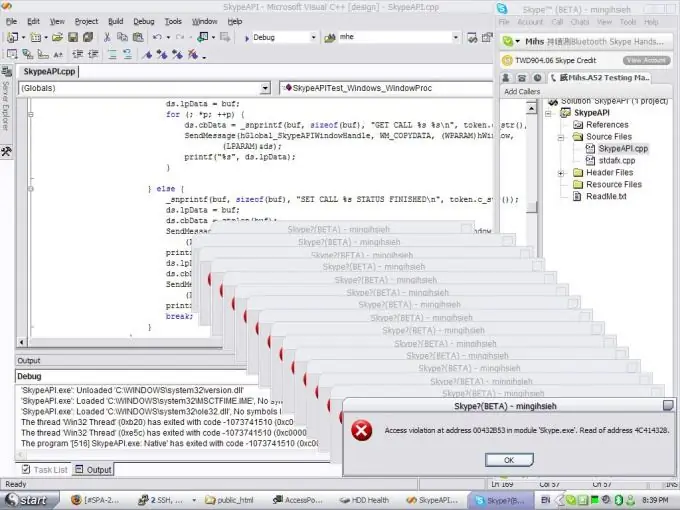
Είναι απαραίτητο
ένας υπολογιστής
Οδηγίες
Βήμα 1
Προσδιορίστε την αιτία για το σφάλμα 0xc0000005. Εμφανίζεται όταν εκτελείτε οποιοδήποτε πρόγραμμα στο λειτουργικό σύστημα των Windows, υπάρχει επίσης μια παραλλαγή μιας πλήρους διακοπής του συστήματος με αυτό το σφάλμα. Οι πιο συνηθισμένοι λόγοι που προκαλούν το σφάλμα 0xc0000005 είναι σφάλματα μητρώου, ελαττωματική μνήμη ή άλλες συσκευές, ιοί, εσφαλμένα προγράμματα οδήγησης. Άλλες επιλογές για την εμφάνιση μηνυμάτων σφάλματος: "Σφάλμα κατά την προετοιμασία της εφαρμογής", Εξαίρεση: παραβίαση πρόσβασης (0xC0000005). Αυτός ο κωδικός αναφέρεται σε λανθασμένη πρόσβαση στη μνήμη που εμφανίζεται για διάφορους λόγους. Τα παρακάτω βήματα θα σας βοηθήσουν να επιλύσετε το σφάλμα παραβίασης πρόσβασης στη μνήμη.
Βήμα 2
Εκτελέστε εκκαθάριση μητρώου. Σφάλματα μπορούν να συσσωρευτούν σε αυτό καθώς ανοίγουν και κλείνουν οι εφαρμογές, αλλάζουν οι ρυθμίσεις τους, απεγκαθίστανται και εγκαθίστανται προγράμματα, ειδικά εάν απεγκαθίστανται λανθασμένα ή εάν εγκαθίστανται νεότερα προγράμματα πάνω από παλιά. Για να εξαλείψετε αυτά τα σφάλματα, χρησιμοποιήστε ειδικά προγράμματα για τον καθαρισμό του μητρώου, για παράδειγμα, το CCleaner. Μπορείτε να κατεβάσετε το πρόγραμμα από τον επίσημο ιστότοπ
Βήμα 3
Εγκαταστήστε την τελευταία έκδοση αξιόπιστου λογισμικού προστασίας από ιούς και εκτελέστε πλήρη σάρωση συστήματος. Για παράδειγμα, μπορείτε να κατεβάσετε το βοηθητικό πρόγραμμα θεραπείας CureIt! από το DrWeb και χρησιμοποιήστε το για να σαρώσετε το σύστημα για ιούς για να απαλλαγείτε από το σφάλμα παραβίασης πρόσβασης.
Βήμα 4
Βεβαιωθείτε ότι η μνήμη που είναι εγκατεστημένη στον υπολογιστή είναι συμβατή με αυτήν και δεν υπερβαίνει το επιτρεπόμενο όριο. Εάν όλα είναι σωστά, προσπαθήστε να καταργήσετε τη νέα γραμμή μνήμης και εάν το σφάλμα δεν εμφανίζεται πλέον, τότε ο λόγος είναι σε αυτήν. Ελέγξτε τη μνήμη για να βεβαιωθείτε ότι χρησιμοποιείτε το πρόγραμμα MemTest86. Εάν εντοπιστούν σφάλματα, τότε η μνήμη πρέπει να αντικατασταθεί.
Βήμα 5
Ελέγξτε για να δείτε αν η Πρόληψη εκτέλεσης δεδομένων των Windows ελέγχεται για την εφαρμογή που προκαλεί το σφάλμα. Αυτή η λειτουργία χρησιμοποιείται για πρόσθετους ελέγχους μνήμης για την αποτροπή κακόβουλου κώδικα. Προσθέστε αξιόπιστα προγράμματα στις εξαιρέσεις VDP για να αφαιρέσετε το σφάλμα παραβίασης πρόσβασης.






